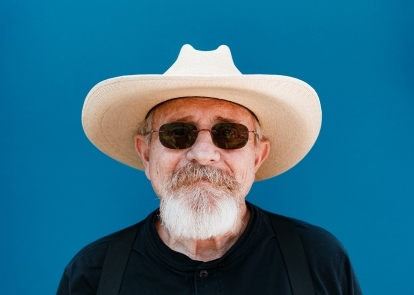

- 1. Predtým
- 2. Po
S fotkou a trochou kúziel z Photoshopu môžu vytvoriť karikatúru aj umelecky postihnutí. Existuje niekoľko desiatok rôznych spôsobov, ako vytvoriť kreslený efekt Photoshopu, z ktorých každý má svoj vlastný jedinečný vzhľad. Mnohé z nich sú však intenzívne, 25-krokové procesy, pri ktorých trávite hodiny pri počítači pri súbore s dvoma desiatkami rôznych vrstiev. Takže sme sa rozhodli vytvoriť kreslený efekt vo Photoshope, ktorý funguje ako pre umelecky postihnutých, tak aj pre tých, ktorí majú veľa času, v desiatich krokoch alebo menej.
Pomocou dvoch vrstiev, filtra Photoshopu a niektorých úprav rozostrenia a farieb môžete vytvoriť kreslenú fotografiu s jasnými farbami a tmavými čiarami náčrtu. Tento návod funguje najlepšie s objektom na jednoduchom pozadí – ak chcete previesť fotografiu, ktorá má rušné pozadie, možno budete chcieť začnite najskôr odstránením pozadia. (Môžete sledovať spolu s tutoriálom podľa stiahnite si rovnaký vzorový obrázok tu.)
Odporúčané videá
1. Zmeňte na 8-bitový režim RGB.

Niektoré z nástrojov Photoshopu, ktoré sa používajú na vytvorenie kresleného efektu, fungujú iba s obrázkami, ktoré sú 8-bitové RGB — a keď sa snažíte, aby fotografia vyzerala ako kresba, nepotrebujete všetky tie extra farby tak ako tak. Prejdite na Obraz > Režim a skontrolujte RGB aj 8-bitové. Ak sú už obe začiarknuté, pred prechodom na ďalší krok nemusíte nič robiť.
Súvisiace
- Najlepšie alternatívy Photoshopu
- Photoshop vám čoskoro umožní automaticky vymeniť nudnú oblohu pomocou A.I.
- Všetko, čo môžete robiť vo Photoshope pre iPad, a čo ešte chýba
2. Duplikujte pozadie.
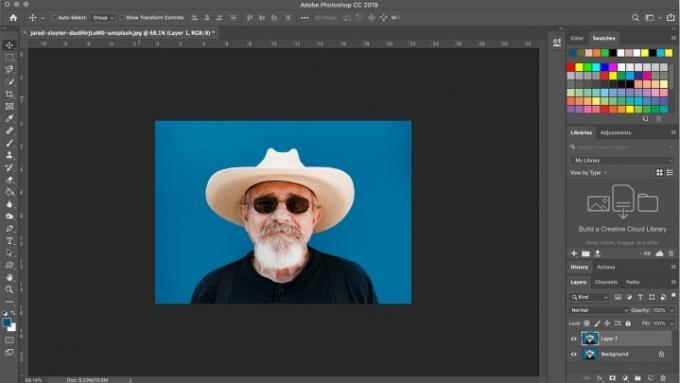
Na vytvorenie efektu potrebujete jednu vrstvu pre značky náčrtu a jednu vrstvu pre farby. S vybratou vrstvou pozadia stlačte kombináciu klávesov Control alebo Command-J, aby ste duplikovali vrstvu pozadia. Teraz by ste mali mať v súbore dve rovnaké vrstvy. Ak chcete, môžete vytvoriť tretiu vrstvu, aby ste zachovali pôvodný obrázok na svojej vlastnej vrstve, ale nie je to nevyhnutné – len nezabudnite použiť príkaz save as, aby ste neprepísali pôvodný súbor.
3. Naneste rozmazanie povrchu.

Vyberte spodnú vrstvu (alebo strednú vrstvu, ak ste sa rozhodli ponechať pôvodný obrázok nedotknutý na jeho vlastnej vrstve). Toto je vaša vrstva, ktorá zafarbí karikatúru, ale nechceme všetky detaily a póry pokožky, pretože karikatúry nie sú také podrobné. Kliknutím na ikonu oka v hornej vrstve skryjete hornú vrstvu, aby ste mohli vidieť svoju prácu na farebnej vrstve.
Z ponuky vyberte Filter > Blur > Surface Blur. Rozmazanie povrchu rozmaže všetko bez toho, aby farby pretiekli do iných oblastí fotografie. Vo vyskakovacom okne otočte polomer úplne na 100 a kliknite na tlačidlo OK, aby ste získali pekne rozmazanú farebnú vrstvu.
4. Na vrchnú vrstvu naneste pečiatkový filter.

Ďalej do karikatúry pridáme značky náčrtu. Vyberte hornú vrstvu a kliknutím na oko vrstvu odkryte. V paneli nástrojov vľavo dole vyberte čiernu pre popredie (horná farba) a bielu pre pozadie (spodná farba).
Potom prejdite na Filter > Galéria filtrov (ak je táto možnosť sivá, pravdepodobne nie ste v 8-bitovom režime). V kategórii Náčrt vyberte efekt Pečiatka. Upravte posúvač Vyváženie svetla a tmy tak, aby oblasti obrázka, ktoré by mali byť čierne, boli čierne – pre tento posúvač zvyčajne dobre funguje stredná hodnota. Upravte posuvník hladkosti tak, aby bol objekt dobre ohraničený – nízka hodnota zvyčajne funguje najlepšie. Kliknutím na OK aplikujete efekt na vrstvu.
5. Zmeňte režim prelínania na násobenie.
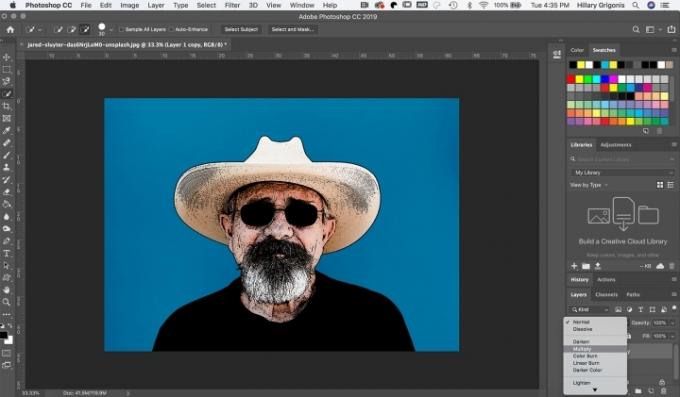
Na paneli Vrstvy zmeňte režim prelínania na vrchnej vrstve filtra pečiatky na Násobiť. (V predvolenom nastavení je režim prelínania predvolená rozbaľovacia ponuka, ktorá začína slovom „normálne“.) Vaša práca by teraz mala začať vyzerať ako kreslený film.
6. Vrstvu pečiatky očistite bielym štetcom.
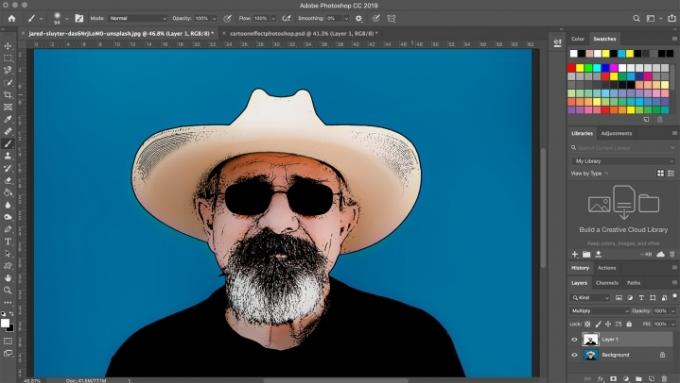
Niekedy vrstva pečiatky pridá do karikatúry príliš veľa skicových značiek. Na vrstvu pečiatky pomocou bieleho štetca premaľujte všetky stopy po štetci, ktoré nechcete mať v karikatúre. Na ukážkovom obrázku som pomocou bieleho štetca vyčistil niektoré ďalšie stopy náčrtu na klobúku a koži.
7. Zvýšte živosť a sýtosť.

Karikatúry majú len zriedka realistické farby. Kliknite na farebnú vrstvu a potom prejdite na položku Úpravy > Vibrance. Posúvajte posúvače, aby ste zvýšili živosť a sýtosť, až kým nebudete spokojní s farbami kreslených filmov.
Keď skončíte s kresleným filmom, nezabudnite použiť možnosť Uložiť ako, aby ste sa vyhli prepisovaniu pôvodnej fotografie. Uložte si PSD, aby ste si mohli uložiť všetku svoju prácu, aby ste sa k nej mohli vrátiť neskôr a vykonať úpravy, alebo vyberte JPEG a vytvorte komprimovanú verziu na zdieľanie na sociálnych médiách.
Odporúčania redaktorov
- Ako získať Photoshop zadarmo
- Ako urobiť pozadie priehľadným vo Photoshope
- Ako pridať a upraviť text v programe Adobe Photoshop
- Photoshop pre iPad má konečne funkciu Edge Detection – tu je návod, ako ju používať
- Čo je Photoshop Camera? Ako nové A.I od Adobe aplikácia upraví fotografie predtým, ako ich nasnímate
Zlepšite svoj životný štýlDigitálne trendy pomáhajú čitateľom mať prehľad o rýchlo sa rozvíjajúcom svete technológií so všetkými najnovšími správami, zábavnými recenziami produktov, užitočnými úvodníkmi a jedinečnými ukážkami.




